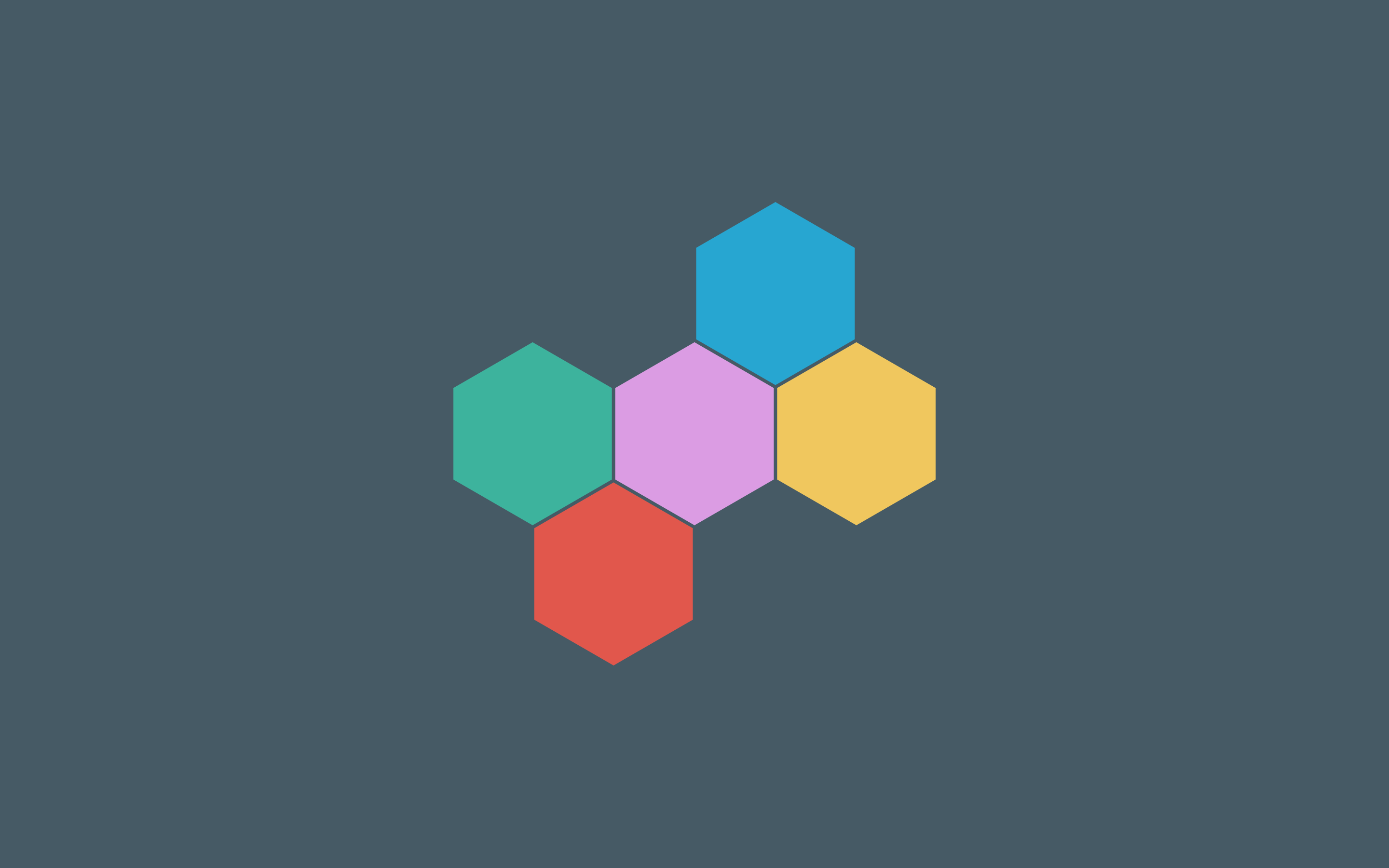VSCode 使用 rust-analyzer
前言
Rust 的 VSCode 官方插件体验常常不尽人意,今天逛社区时发现了 rls 2.0 - rust-analyzer, 体验之后我觉得 rust-analyzer 虽然还有不少瑕疵,但至少比 rls 1.0 要好,希望 Rust 工作组 多投入点精力在提升编辑器体验吧: )。
安装
2020年7月1日 更新:
经过更新,现在可以直接安装 vscode 商店中的 rust-analyzer 插件, 打开一个 Rust 项目后会自动提示你下载最新的 rust-analyzer ,不需要手动编译。
需要 nodejs 10+ 和 npm,可以参考 node.js and npm,不再赘述。 有可能还需要安装 rust 标准库
rustup component add rust-src确保 code 命令在 PATH 环境变量中,并卸载 Rust 插件避免冲突,执行以下命名安装 rust-analyzer
git clone https://github.com/rust-analyzer/rust-analyzer.git --depth 1
cd rust-analyzer
cargo install-ra如果安装没有出错,这将会在机器上安装 rls 和 vscode 插件。
如果要更新 rust-analyzer,pull 最新代码后重跑一次 cargo install-ra 即可。
配置
打开 VSCode,[[ctrl + ,]] 搜索 rust 即可看到 rust-analyzer 所有配置。 常用配置有:
{
"rust-analyzer.enableCargoWatchOnStartup": "true", // 打开项目时自动开启 cargo watch
"rust-analyzer.highlightingOn": true, // 覆盖内建语法高亮
"rust-analyzer.lruCapacity": 1000, // 分析器最大缓存深度
}更多配置参考 settings
特性
workspace 符号查找 [[ctrl + t]]
除了 VSCode 自带的模糊搜索外,rust-analyzer 还通过 # 和 * 增强模糊搜索功能。使用快捷键 [[ctrl + t]] 代开符号搜索,在搜索框输入以下内容,忽略开头的 # 号符
Foo在当前工作区搜索名称为Foo的类型foo#在当前工作区搜索名为foo的函数Foo*在所有依赖,包括stdlib中搜索名称为Foo的类型foo#**在所有依赖中搜索名为foo的函数
当前文档符号搜索 [[ctrl + shift + o]]
提供了完整的符号搜索能力,详细使用请参考 VSCode 文档。PS: 我最喜欢的一个特性是在 @ 之后添加 : 就可以对所有符号进行分类,整齐又美观。
输入辅助
虽然文档中说 rust-analyzer 拥有如下特性,但在我的 VSCode 似乎不起作用 rust-analyzer 会在输入特定字符提供辅助:
- 输入
let =时如果=跟着一个已知表达式会尝试自动添加; - 在注释中输入时如果换行会自动在行首添加注释符号
- 在链式调用中输入
.会自动缩进
代码辅助
rust-analyzer 添加几个有用的代码提示或辅助。
结构体代码辅助
如果把光标移动到结构体名称上,使用 ctrl + . 可以看到出现了 add #[derive] 和 add impl 两个提示,顾名思义 add #[derive] 是为结构体添加 derive 而 add impl 则会自动添加 impl 语句块。
自动添加缺失 trait 成员方法
假如有一个 trait 和 结构体
trait Foo {
fn foo(&self);
fn bar(&self);
fn baz(&self);
}
struct S;
如果这个结构体要实现这个 trait 你可以在输入 impl Foo for S {} 看到左边的辅助提示,按 [[ctrl + .]] 看到 add missing impl members,回车确定后 会自动填充如下代码
impl Foo for s {
fn foo(&self) { unimplemented!() }
fn bar(&self) { unimplemented!() }
fn baz(&self) { unimplemented!() }
}
个人觉得这个功能还是非常方便的,特别是实现一些不熟悉的 trait 时不必翻 trait 定义。
路径导入
假如有一段这样的代码
impl std::fmt::Debug for Foo {
}
光标移动到 Debug 后使用代码辅助会帮你如下重构代码
use std::fmt::Debug;
impl Debug for Foo {
}
改变函数可见性
当光标移动到私有函数名时可以通过代码辅助快速地将函数改为 pub 或 pub (crate)
填充模式匹配分支
假设有如下枚举体
enum A {
As,
Bs,
Cs(String),
Ds(String, String),
Es{x: usize, y: usize}
}
fn main() {
let a = A::As;
match a {}
}
在输入 match a {} 后代码辅助会自动帮你展开匹配,如:
fn main() {
let a = A::As;
match <|>a {
A::As => (),
A::Bs => (),
A::Cs(_) => (),
A::Ds(_, _) => (),
A::Es{x, y} => (),
}
}
也是一个非常实用的功能
除了上述辅助特性,rust-analyzer 还有更多代码辅助特性,有兴趣可以参考 Code Actions(Assists)
Magic 填充
这个功能给我的感觉就像使用 IPython 的 %command 魔术命令一样,酷炫又实用。 假设有如下函数:
foo() -> bool { true }
调用函数后跟随 .if 接着按 [[tab]] 会自动展开为 if foo() {}。所有可展开表达式如下:
expr.if->if expr {}expr.match->match expr {}expr.while->while expr {}expr.ref->&exprexpr.refm->&mut exprexpr.not->!exprexpr.dbg->dbg!(expr)
除此之外在表达式内还有如下 snippets
pd->println!("{:?}")ppd->println!("{:#?}")
在模块中还有提供了测试方法的 snippets
tfn->#[test] fn f(){}
总结:
新的 rls 比原来的 rls 提供了更多贴心的功能,但一些基本功能反而没有原来的 rls 好,也有可能是缺少 snippets 的原因, 刚开始用还挺不习惯的,但熟悉了只要感觉还是不错。
本文参考为 rust-analyzer 文档: rust-analyzer Github